电脑系统提示DNS服务器未响应的解决方法
编辑:chenbx123 来源:U大侠 时间:2018-03-06
电脑突然上不了网怎么办?不少用户在使用电脑的时候会出现突然断网的问题,然后就提示DNS服务器有问题,那么该如何解决呢?如果电脑突然断网并且提示DNS服务器未响应的话,其实还是比较好处理的,下面就给大家介绍具体解决方法。
解决方法:
方法一:首先如果你安装了金山卫士或者360安全卫士的话,你可以使用自带的网络修复工具进行修复,这是非常方便而有效的解决方案。
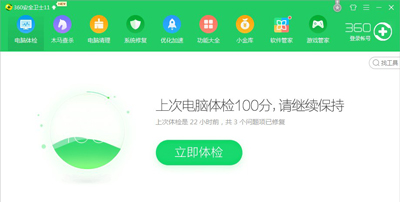
方法二:
(1)打开网络和共享中心,选择当前所用的连接tcp/ipv4,然后在自动获取DNS选项中选择使用DNS地址8.8.8.8,然后看看能不能上网,如果不能请继续向下看;
(2)使用cmd命令,开始----运行cmd--------输入ping 127.0.0.1,这是你当前主机的地址,如果ping成功,则表明说明TCP/IP协议没一问题不需要重装,进行(3)步。否则你需要重新安装这个协议的驱动;
(3)如果(2)没有问题,那你再输入ping你的网关地址,即你的路由器地址或者交换机的网关地址,一般为192.168.0(或者1).1。网关具体获取方法是在命令行输入ipconfig/all,然后找到你当前连接网络类型对应的网关地址,如图:图中第二条红线。
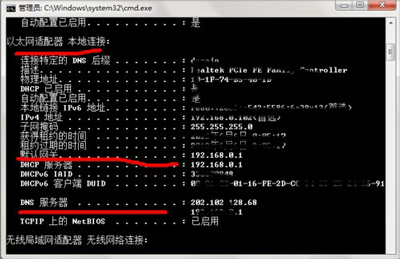
(4)如果提示成功,则表明路由器连接正常,不需要重启或者设置,进入第(4)步。如果不成功,则需要设置路由器,具体设置请搜索路由器设置引导,记得要选中DHCP。当然最简单的方法是重启路由,这样一般的问题都会解决。
方法三:
(1)如果问题还没有解决,那你重启一下电脑,或者试试别人的电脑。如果还不行的话,并且你又不是很懂电脑的话,可以打电话问一下网络运营商,可能是网络端DNS配置错误。在确认运营商DNS没有错误的情况下,你可以试试下面的解决方案。
(2)使用ipconfig/all命令,查看下你的ipv4地址是多少,如果是以169开头,那这可能是问题所在。由于ip一般设置为自动获取,但是在DHCP未启动或者未更新的情况下,你的ip只能使用系统默认设置的地址。这时候你需要在服务里面重启dhcp client服务,并设置为自动,然后再次重新获取ip。
方法四:
(1)如果问题依旧没有解决,那你在tcp/ip中手动设置你的ip和DNS,设置范例如下:上面红线1,一个数字可以随便更改,2为你的路由地址或者网关,3为DNS服务器地址,可以随便找一个。然后看看能不能上网。
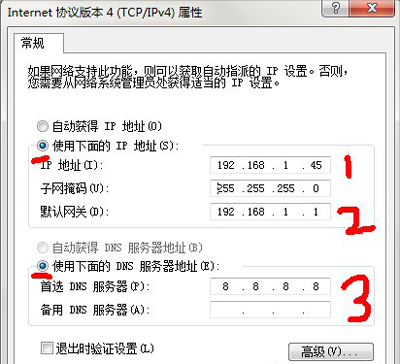
(2)如果再不行的话,那可能是你的网卡坏了,或者运营商DNS的问题,你可以打电话找客服支持。
温馨提示:在解决这些问题之前,你应该看看你的路由器wan口是否连接好,是否有网线损坏等其他硬件问题。
电脑DNS相关问题解答:
Win10系统Edge浏览器打不开网页提示临时DNS错误的解决方法
更多精彩内容,请关注U大侠官网或者关注U大侠官方微信公众号(搜索“U大侠”,或者扫描下方二维码即可)。

U大侠微信公众号
有问题的小伙伴们也可以加入U大侠官方Q群(129073998),U大侠以及众多电脑大神将为大家一一解答。






